
Mac’teki Swift Playgrounds’da oyun alanına kod girme
Bir oyun alanında kodu ekranın sol tarafındaki kodlama alanına girersin. Daha Fazla Oyun Alanı ekranının en üst bölümündeki oyun alanlarından bazıları, kodlama alanının alt tarafındaki kestirme listesinde (veya kestirme çubuğunda) komutlar önerir.
Kestirmeler listesinde olmayan bir kod eklemek istiyorsan kendi kodunu girebilir ya da sık kullanılan kod öğeleri listesinden seçim yapabilirsin.
Kod yazabilir, oyun alanında görünen kod örneğini ve önceden var olan kod modüllerindeki kodu da kullanabilirsin. Paylaşılan dosyalarla çalışma konusuna bak.
Kod yazarken kodunu tamamlamaya yönelik öneriler görünür. Bir öneriyi kabul etmek için Return tuşuna bas.
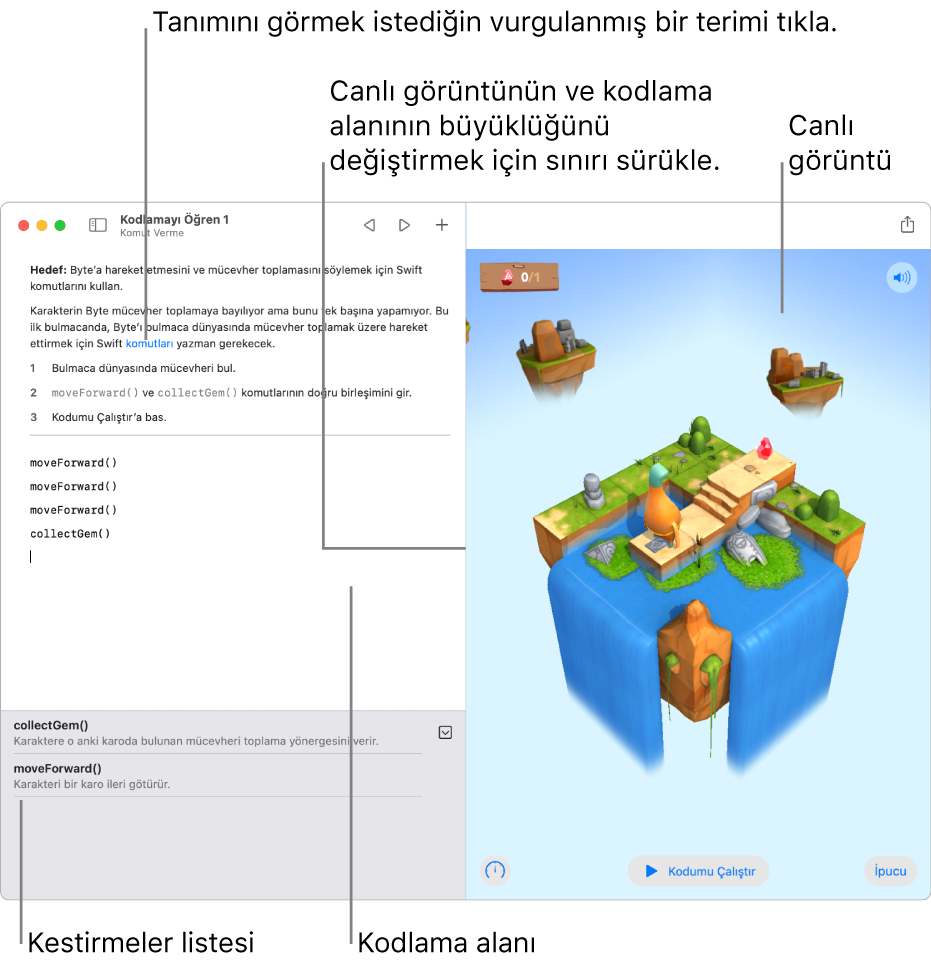
Görüntüyü ayarlama
Çoğu oyun alanında (kod girdiğin) bir kodlama alanı ve sonucu görmek için kodunu çalıştırdığın bir canlı görüntü vardır. Kodlama bölümüne daha fazla yer ayırmak istiyorsan canlı görüntüyü, yalnızca sonucu görmek istiyorsan kodlama alanını gizleyebilirsin.
Mac’indeki Swift Playgrounds uygulamasında
 bulunan bir oyun alanında, aralarındaki sınırı sürükleyerek kodlama alanını ya da canlı görüntüyü tam ekrana genişlet.
bulunan bir oyun alanında, aralarındaki sınırı sürükleyerek kodlama alanını ya da canlı görüntüyü tam ekrana genişlet.Gizliyken kodlama alanını görmek için Görüntü > Düzenleyiciyi Göster’i seç.
Gizliyken canlı görüntüyü görmek için Görüntü > Canlı Görüntüyü Göster’i seç.
Kestirmeler listesini kullanma
Swift Playgrounds’da bazı oyun alanlarında, kodlama alanını tıklayabilir ve oyun alanındaki koda göre kod önerileri görebilirsin. Kod önerileri, kodlama alanının altındaki kestirme listesinde (veya kestirme çubuğunda) görünür. İmlecin bulunduğu koduna hızlıca yerleştirmek için bir kestirmeyi tıklayabilirsin.
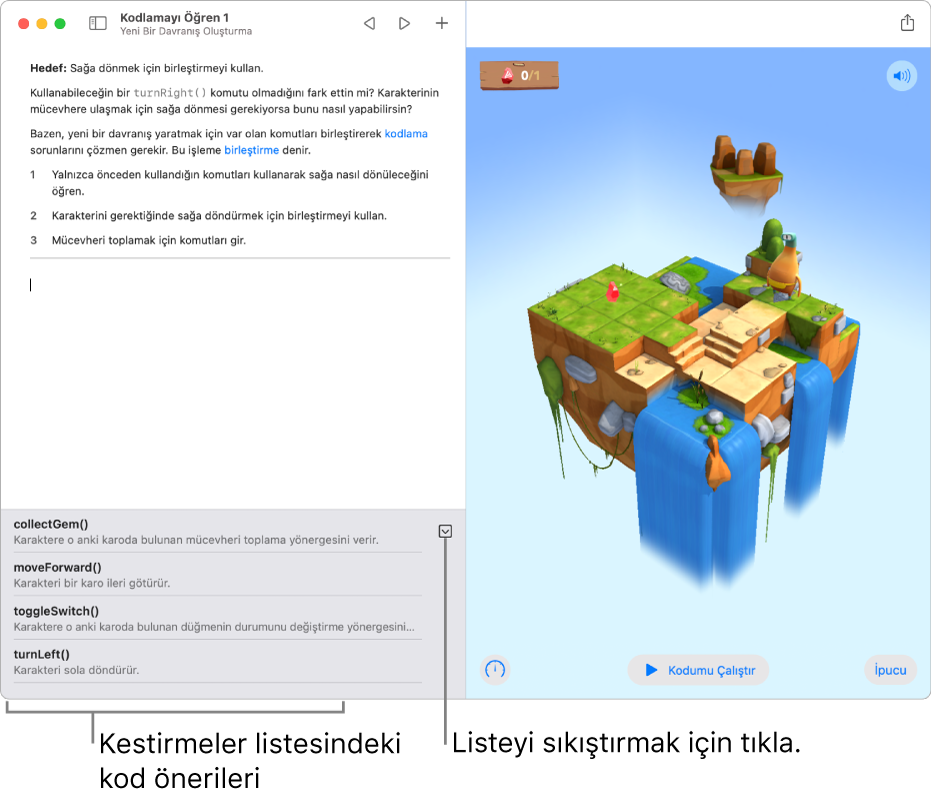
Mac’indeki Swift Playgrounds uygulamasında
 kestirmeler listesini kullanmak için ekleme noktasını kodu eklemek istediğin yere yerleştirmek üzere kodlama alanını tıkla.
kestirmeler listesini kullanmak için ekleme noktasını kodu eklemek istediğin yere yerleştirmek üzere kodlama alanını tıkla.Kestirmeler listesinde bir kod önerisini tıkla.
Kod, imlecin bulunduğu oyun alanında görünür. Kod bir değişken adı ya da değeri gerektirirse, değiştirmek üzere hızlıca tıklayabilmen ve yazabilmen için bunlar kodunda vurgulanır.
Not: Koduna daha fazla yer açmak amacıyla kestirme listesini bir çubuğa sıkıştırmak için ![]() simgesini tıkla.
simgesini tıkla.
Arşivden kod öğelerini girme
Kodlama yaparken, sık kullanılan kod öğeleri listesini açabilir ve bunları koduna ekleyebilirsin.
Mac’indeki Swift Playgrounds uygulamasında
 , ekleme noktasını kodu eklemek istediğin yere yerleştirmek için oyun alanının kodlama alanını tıkla, sonra kodlama alanının üstündeki
, ekleme noktasını kodu eklemek istediğin yere yerleştirmek için oyun alanının kodlama alanını tıkla, sonra kodlama alanının üstündeki  simgesini tıkla.
simgesini tıkla.Sık kullanılan kod öğelerini görmek için
 simgesini tıkla, sonra eklemek istediğin kod öğesini tıkla.
simgesini tıkla, sonra eklemek istediğin kod öğesini tıkla.
Yönergeleri ve kod örneklerini kullanma
Bazı oyun alanlarında, canlı görüntüyü gösteren ekranın sağ tarafında yönergeler ve kod örnekleri bulunur. Yönergelerin sayfasını değiştirmek için metni kaydır ya da en üstteki dolaşma çubuğunda bulunan noktaları ya da okları tıkla.
Mac’indeki Swift Playgrounds uygulamasında
 , bir kod örneği kullanmak için onu kodlama alanına sürükle.
, bir kod örneği kullanmak için onu kodlama alanına sürükle. Sen sürükledikçe, ekleme noktası örnek kodun yerleştirildiği yerde görünür.
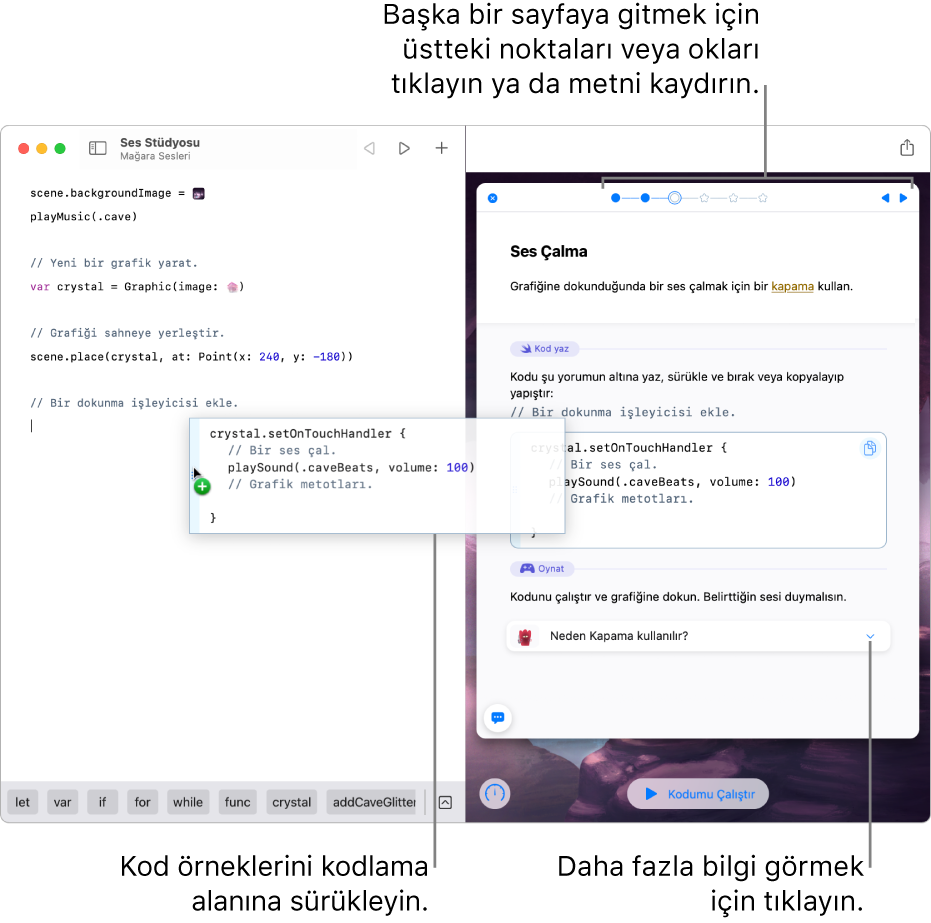
Ekleme noktası yeni kodun olmasını istediğin yere geldiğinde parmağını kaldır.
Kod örneğini denemek ve ne yaptığını görmek için canlı görüntünün en altındaki Kodumu Çalıştır’ı tıkla.
Ekranın sağ tarafında yönergeler varsa, kodun çalıştığını izleyebilmen için Kodumu Çalıştır’ı tıkladığında yönergeler aşağı kayar. Durdur’u tıkladığında, yönergeler yeniden yukarı kaydırılır.
Görüntü ve dosya ekleme
Oyun alanına görüntüleri ve dosyaları ekleyebilirsin. Örneğin bir kodlama projesinde özel bir arka plan görüntüsü kullanmak istiyorsan fotoğraf arşivindeki fotoğraflardan birini kullanabilirsin.
Mac’indeki Swift Playgrounds uygulamasında
 yer alan bir oyun alanında kodlama alanının üst tarafındaki
yer alan bir oyun alanında kodlama alanının üst tarafındaki  simgesini tıkla.
simgesini tıkla.Aşağıdakilerden birini yapın:
Görüntü ekleme:
 simgesini tıkla, sonra bir öğe seç. iCloud Drive’dan veya Finder’dan bir görüntü seçmek için Şuradan Ekle’yi (arşivin en altında) veya fotoğraf arşivinden bir fotoğraf seçmek için Fotoğraflar’ı da tıklayabilirsin.
simgesini tıkla, sonra bir öğe seç. iCloud Drive’dan veya Finder’dan bir görüntü seçmek için Şuradan Ekle’yi (arşivin en altında) veya fotoğraf arşivinden bir fotoğraf seçmek için Fotoğraflar’ı da tıklayabilirsin.Dosya ekleme:
 simgesini tıkla, sonra bir dosya seç. iCloud Drive’dan veya Finder’dan bir dosya seçmek için Şuradan Ekle’yi de tıklayabilirsin.
simgesini tıkla, sonra bir dosya seç. iCloud Drive’dan veya Finder’dan bir dosya seçmek için Şuradan Ekle’yi de tıklayabilirsin.